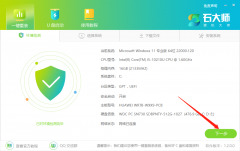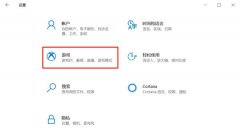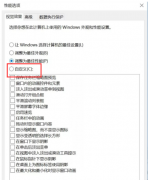Win10投影仪连接电脑后画面不显示怎么回事?
时间:2022-03-13 来源:下载群
有用户反映自己将投影仪连接到电脑后,不显示画面,检查之后确定线没有问题,投影仪也没有问题,那到底是哪里出现了故障?针对这个问题,下面小编就给大家带来了详细的解决办法。
具体方法:
1、打开计算机,然后在计算机和投影仪之间连接数据线(VGA或HDMI),如下图所示。

2、在计算机桌面上的空白处单击鼠标右键,然后选择“屏幕分辨率”(已通过系统的一部分:鼠标右键菜单-》显示设置-》高级显示设置),如下图所示。
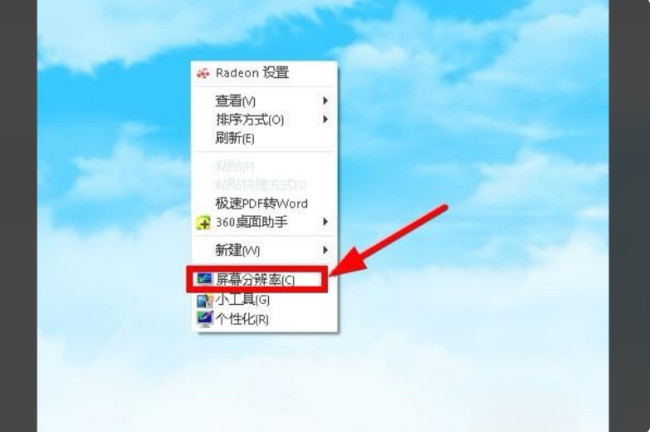
3、打开“屏幕分辨率”对话框,然后单击右侧的“检查”(计算机将检测到显示设备),如下图所示。
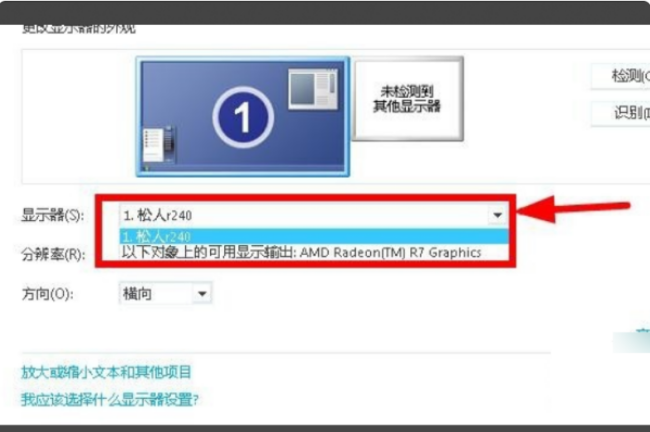
4、在“监视器”下选择两台监视器,一一选择监视器,然后单击“分辨率(R)”右侧的下拉菜单以确认相同的分辨率,如下图所示。
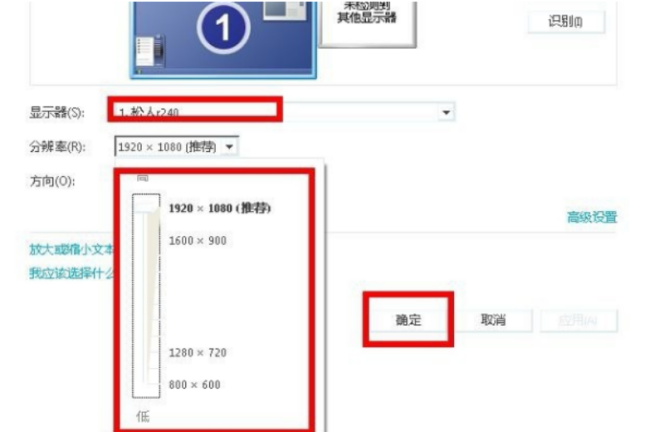
5、确定相同的分辨率后,在“监视器”下选择两个监视器,并设置相同的分辨率,直到投射图像为全屏,如下图所示。
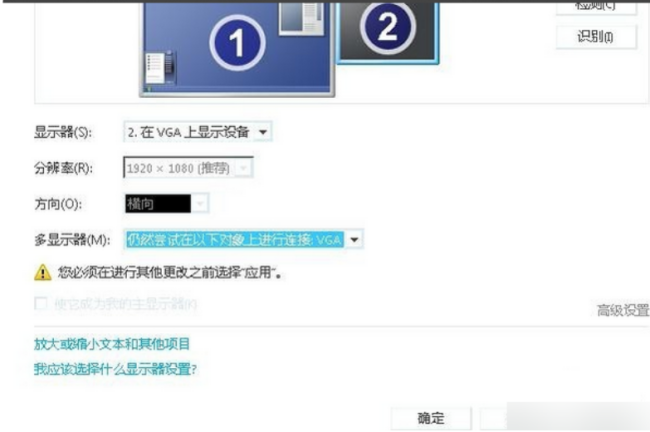
相关信息
-
-
2022/03/16
Windows10怎么一键重装系统?石大师一键重装系统教程 -
2022/03/13
Win10投影仪连接电脑后画面不显示怎么回事? -
2022/03/13
Win10游戏模式图形设置找不到游戏怎么办?
-
-
老电脑安装win10太卡的解决方法
老电脑安装win10太卡的解决方法,老电脑安装win10太卡怎么办?应该有不少用户老电脑安装win10卡顿,怀疑是不是因为电脑配置低就不适合安装Win10,所以小编为大家介绍几种免费的方法...
2022/03/13
-
Win10系统每次开机都弹出更新窗口怎么办?
Win10是目前主流的操作系统之一,安全稳定,但是在使用过程中难免会出现一些情况,就有用户反映自己每次开机都会弹出更新窗口,怎么也关不掉,非常烦人,这该怎么办?那下面我们就一起来...
2022/03/13
系统教程栏目
栏目热门教程
- 1 Win10 KB5000808更新更新完之后电脑打印机打印时出现蓝屏错误代码怎么办?
- 2 Win10 20H2系统如何查看系统属性?
- 3 Win10相机打不开提示错误代码0xa00f4244的处理方法
- 4 Win10 20H2系统如何在桌面显示IE11图标?
- 5 Win10怎么清理电脑缓存垃圾文件夹?
- 6 Win10找不到声音输出设备怎么办?Win10找不到声音输出设备的解决方法
- 7 Win10电脑没有外放声音怎么回事?Win10电脑没有外放声音的解决方法
- 8 Win10系统网络和共享中心没有响应是什么原因?
- 9 Win10右下角的图标怎么全部显示出来?
- 10 Win10网络图标显示地球无法连接怎么办?
人气教程排行
- 1 剪映Windows电脑版打开或者新建草稿就闪退怎么办?
- 2 剪映Windows专业电脑版目前支持什么格式的视频导入?
- 3 轻颜相机模糊怎么办?一招教你提升轻颜相机图片清晰度!
- 4 Win10 KB5000808更新更新完之后电脑打印机打印时出现蓝屏错误代码怎么办?
- 5 腾讯在线文档怎么导入本地文档?腾讯在线文档导入本地文档教程分享
- 6 Office2019和Office2016哪个好用?Office2019和Office2016区别详解
- 7 怎么在腾讯QQ发起群投票?腾讯QQ发起群投票的方法
- 8 电脑鼠标一直闪烁怎么处理?
- 9 灵活设置让Win2008实现高效下载
- 10 chromium浏览器怎么卸载?chromium的卸载方法
站长推荐
热门系统下载
- 1 番茄花园 GHOST WIN10 X64 完美体验版 V2020.04(64位)
- 2 番茄花园 GHOST XP SP3 极速装机版 V2013.12
- 3 雨林木风 GHOST WIN7 SP1 X64 极速体验版 V2018.08(64位)
- 4 电脑公司 GHOST WIN7 SP1 X64 极速体验版 V2017.12(64位)
- 5 深度技术 Ghost XP SP3 极速纯净版 v2011.12
- 6 电脑公司 GHOST WIN7 SP1 X64 经典优化版 V2015.03(64位)
- 7 GHOST WIN8 X64 免激活专业版 V2017.03(64位)
- 8 技术员联盟 GHOST WIN7 SP1 X64 免激活旗舰版 V2019.07 (64位)
- 9 深度技术 GHOST WIN10 X86 正式装机版 V2020.02(32位)
- 10 番茄花园 GHOST WIN7 SP1 X64 官方旗舰版 V2016.07 (64位)